亲,以下就是关于(win7系统删除虚拟内存的解决方法(图)),由“WiFi之家网”整理!

原标题:"win7系统删除虚拟内存的小方法"相关电脑问题教程分享。 - 来源:WiFi之家网。
一般情况下,电脑都有会虚拟内存,这样我们可以腾出一部分的硬盘空间来充当内存使用。但是有些用户当硬盘空间不足的时候,都想将虚拟内存给删了。那么,win7系统要如何删除虚拟内存呢?今天WiFi之家网小编就和大家说说win7系统删除虚拟内存的小方法。
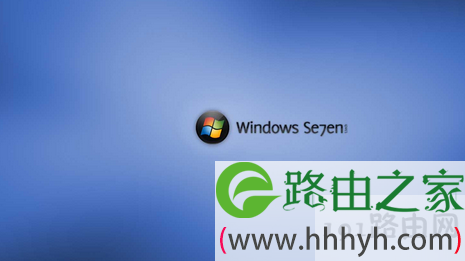
win7
1、鼠标右击电脑桌面上的计算机图标,选择“属性”选项;
2、在打开的界面中,点击界面左侧的“高级系统设置”选项;
3、在打开的系统属性界面中,切换到“高级”选项卡,然后点击性能下方的“设置”按钮;
4、接着切换到“高级”选项卡,然后点击“更改”按钮;
5、在打开的虚拟内存界面中,取消勾选“自动管理所有驱动器分页文件大小”,然后选中要删除磁盘中的分页文件,选中下方的“无分页文件”,再点击“设置”按钮;
6、接下来系统会弹出对话框提示我们,这里点击“是”按钮继续;
7、当把所有驱动器的分页文件(也就是虚拟内存)删除完后,就会看到所以驱动器的分页全为“无”,之后点击确定按钮保存一下;
8、删除虚拟内存之后,需要我们重新启动系统才会生效,重启之后再查看一下系统的虚拟,就会发现虚拟内存已经被删除了。
WiFi之家网小编提示:当电脑的物理内存容量不多的时候,虚拟内存是有助于提升系统的运行速度,这里建议少于 4G 的物理内存,不要删除系统的虚拟内存。
相关文章:
win7系统设置虚拟内存的注意事项
以上就是关于-常见问题-(win7系统删除虚拟内存的解决方法(图))的教程!
原创文章,作者:常见问题,如若转载,请注明出处:https://www.224m.com/119035.html

